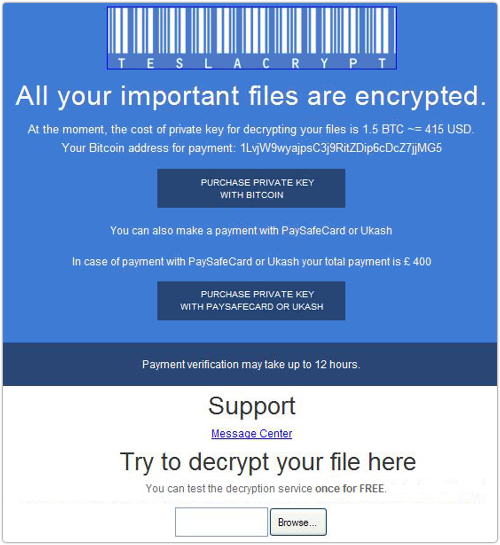TeslaCrypt es un nuevo ransomware dirigido a los usuarios de Windows. Como debes suponer, un ransomware es un virus que cifra todos los archivos personales en el ordenador y pide un rescate para que puedas acceder de nuevo a ellos.
De la misma forma que CryptoWall o CryptoLocker, TeslaCrypt buscará archivos que se van cifrar según su tipo, haciendo hincapié en los archivos de texto, a su vez también imágenes que pueden ser valiosas para ti. Pero TeslaCrypt no se detiene allí, sino que también cifra las copias de seguridad de vídeo juegos instalados en el equipo. De hecho TeslaCrypt puede cifrar las copias de seguridad de más de 40 juegos, incluyendo Call of Duty, Star Craft 2, Diablo, Fallout 3, Minecraft, Half-Life 2, Dragon Age: Origins, Skyrim, WarCraft 3 entre otros.
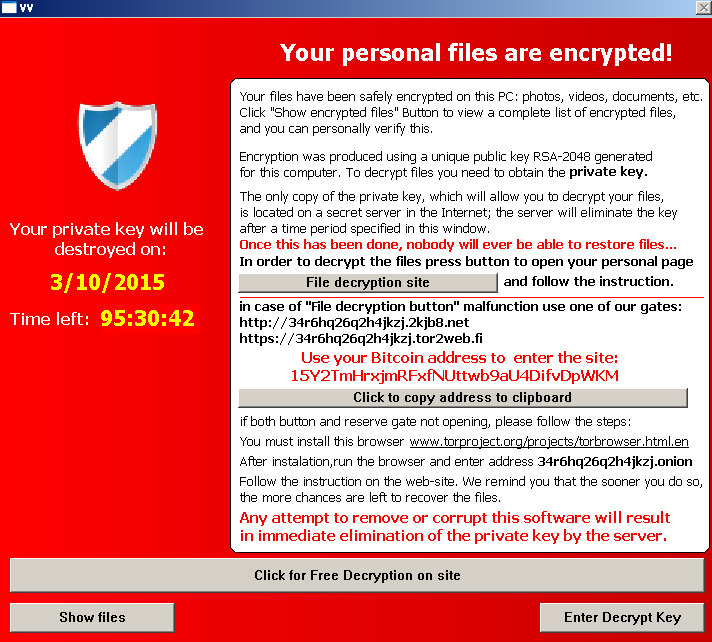
Otra diferencia importante de este ransomware es que por primera vez este tipo de infección no sólo acepta bitcoins para pagar el rescate, también acepta el pago a través de PayPal My Cash Card. Se trata de tarjetas que se pueden comprar en tiendas de Estados Unidos a las cuales se les puede depositar dinero que luego será transferido a una cuenta PayPal. Pagar el rescate con PayPal My Cash Card cuesta $ 1000, pagando el rescate con bitcoins el precio se fija en $ 500.
TeslaCrypt se propaga a través de páginas web maliciosas que utilizan Flash y sistemas de iframes para infectar al visitante. Una vez que un equipo está infectado va a escanear todos los discos del PC y cifrar ciertos tipos de archivos mediante el cifrado AES. Todos los archivos serán encriptados con la extensión .ecc dicha extensión se añade al final del nombre de archivo. Una vez que todos sus datos están encriptados, se ejecutará un comando para eliminar todas las copias de seguridad de Windows y los puntos de restauración que están en el equipo. Esto simplemente para que ya no puedas restaurar los datos mediante los puntos de restauración de Windows.
Por último, TeslaCrypt cambiará tu fondo de pantalla para mostrar una imagen en la cual piden el rescate y también crea un archivo llamado HELP_TO_DECRYPT_YOUR_FILES.txt en el escritorio. Aparecerá una pantalla indicando que tus datos han sido cifrados y que tienes tres días para hacer el pago. Este bloqueo de pantalla tiene botones que permiten comprobar si tu pago ha sido aceptado, y casillas para introducir las claves de descifrado, así como un enlace a un sitio de pago digital donde se puede desencriptar un archivo de forma gratuita en calidad de prueba.
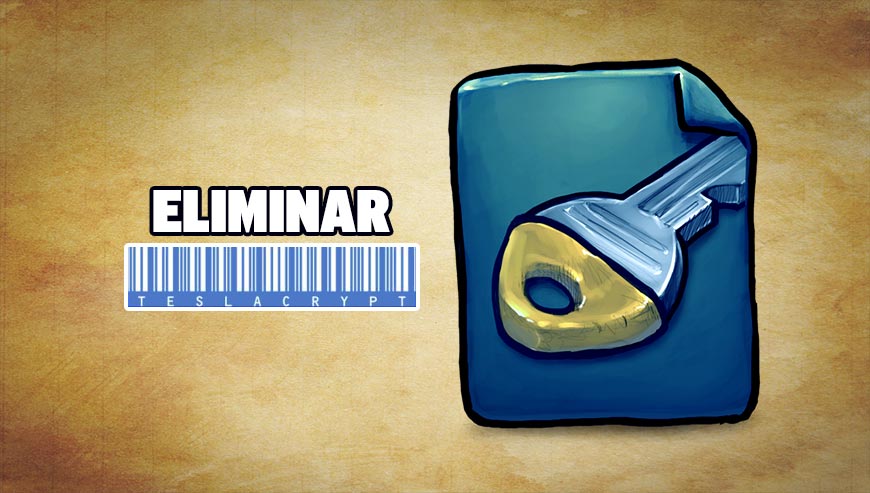
¿Cómo eliminar TeslaCrypt ?
Eliminar TeslaCrypt con MalwareBytes Anti-Malware
Malwarebytes AntiMalware es un antivirus especializado en detectar y eliminar todo tipo de malware como TeslaCrypt. MalwareBytes Antimalware es totalmente gratuito para su uso ilimitado, no incluye la protección en tiempo real ni la planificación de actualizaciones y los exámenes, dicha protección y planificación están reservadas para la versión Premium de pago.

- Descarga Malwarebytes Anti-Malware dandole clic en el botón de abajo y lo guardas en el escritorio :
Versión Premium Versión gratuita (sin función de protección) - Haga doble clic en el archivo descargado para iniciar la instalación del software.
- Si es la primera vez que instalamos Malwarebytes, pulsamos en Arreglar ahora y depues Actualizar ahora.
- Vamos a la pestaña Analizar su PC.
- Elegimos Análisis completo.
- Pulsamos Analizar Ahora.
- Si nos sale aviso de nuevas actualizaciones, pulsamos en Actualizar Ahora.
- Una vez terminado, pulsamos en Todos a cuerentena.
- El sistema pedirá reiniciar para completar la limpieza.
Eliminar TeslaCrypt con HitmanPro
Hitman Pro es un programa gratuito muy poderoso que localiza y destruye adware, programas espías, virus y todo tipo de software malicioso verificando de forma automática en la "nube" los archivos comúnmente conocidos como sospechosos. Hitman Pro utiliza la misma la tecnología que Avira AntiVir, NOD32, Prevx, G DATA Anti-Virus y A-Squared Anti-Malware para rastrear los programas no deseados presentes en tu sistema. Al no estar instalados en tu sistema, estos programas anti-virus utilizan muy pocos recursos y el rastreo es muy rápido.

- Descarga HitmanPro (32 o 64 bits dependiendo de tu sistema) :
Descargar HitmanPro - Has doble clic sobre el archivo descargado para lanzar el programa.
- Debe seleccionar Acepto los términos del contrato de licencia y debe pulsar de nuevo sobre Siguiente.
- Debe mantener la opción recomendada y debe pulsar de nuevo sobre Siguiente.
- El programa irá mostrando las infecciones conforme las va encontrando en su sistema..
- Una vez que haya terminado has clic en Siguiente para eliminar las amenazas encontradas.
- Vuelva a pulsar sobre Siguiente y la aplicación le mostrará un resumen de lo realizado.
Restaura una versión antigua de tus archivos
Windows crea versiones estáticas que contienen copias de tus archivos existentes al momento en el que la copia de seguridad del sistema ha sido realizada. Dicha copia de seguridad puede ayudarte a restaurar una versión antigua de tus archivos, es decir antes de que fueran encriptados por TeslaCrypt. No obstante este método o es infalible, ya que aún sí no hay duda de que encontrarás archivos que no han sido encriptados, puede ser que no sean la última versión que habías trabajado. Toma en cuenta que la opción de copias de seguridad automáticas solamente está disponible para Windows XP Service Pack 2, Windows Vista, Windows 7 y Windows 8. Para hacer la tarea más fácil utilizaremos ShadowExplorer.
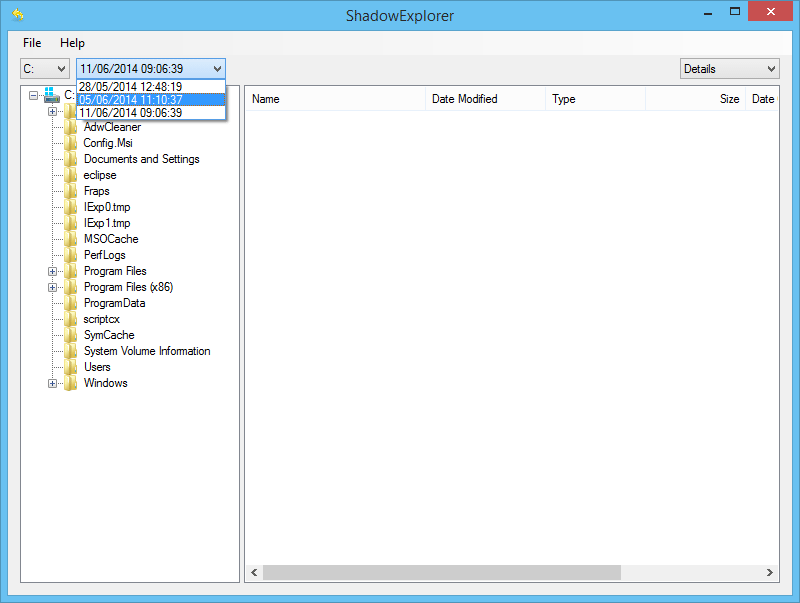
- Descarga ShadowExplorer haciendo clic en el botón siguiente:
Descargar ShadowExplorer - Has un clic derecho sobre el archivo descargado y selecciona Ejecutar como administrador.
- Sigue el procedimiento de instalación del software.
- Asegúrate de ejecutar esta herramienta siempre como administrador, para ello has clic derecho sobre el programa, ve a Propiedades, y a la pestaña Compatibilidad, escoge la casilla Ejecutar como administrador, y finalmente has clic en Aplicar.
- Abriendo el programa, ahora podrás tener acceso a copias de seguridad de tus archivos personales si Windows ha creado con anterioridad imágenes de estos archivos.